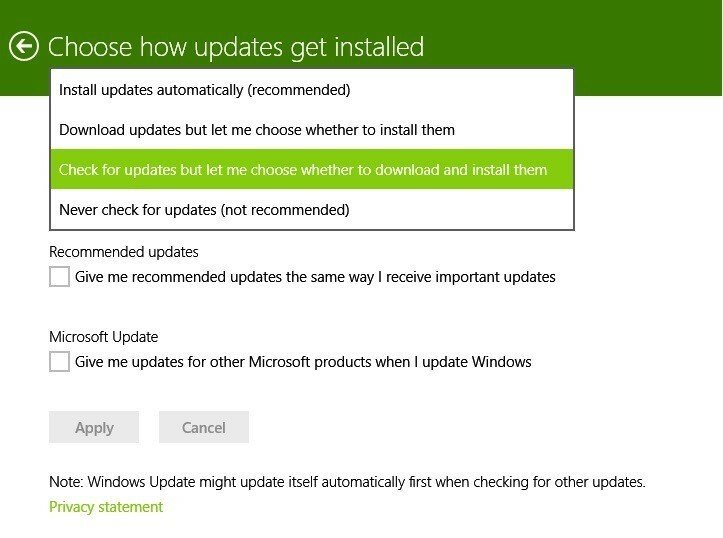Musst du schnell neu starten Ihr Windows 8-Gerät, ohne den Klassiker zu verwenden schließen Reihenfolge? Wenn Sie dies tun, sollten Sie die Notfall-Neustartfunktion verwenden, die auf dem Windows 8- und Windows 8.1-System vorinstalliert ist.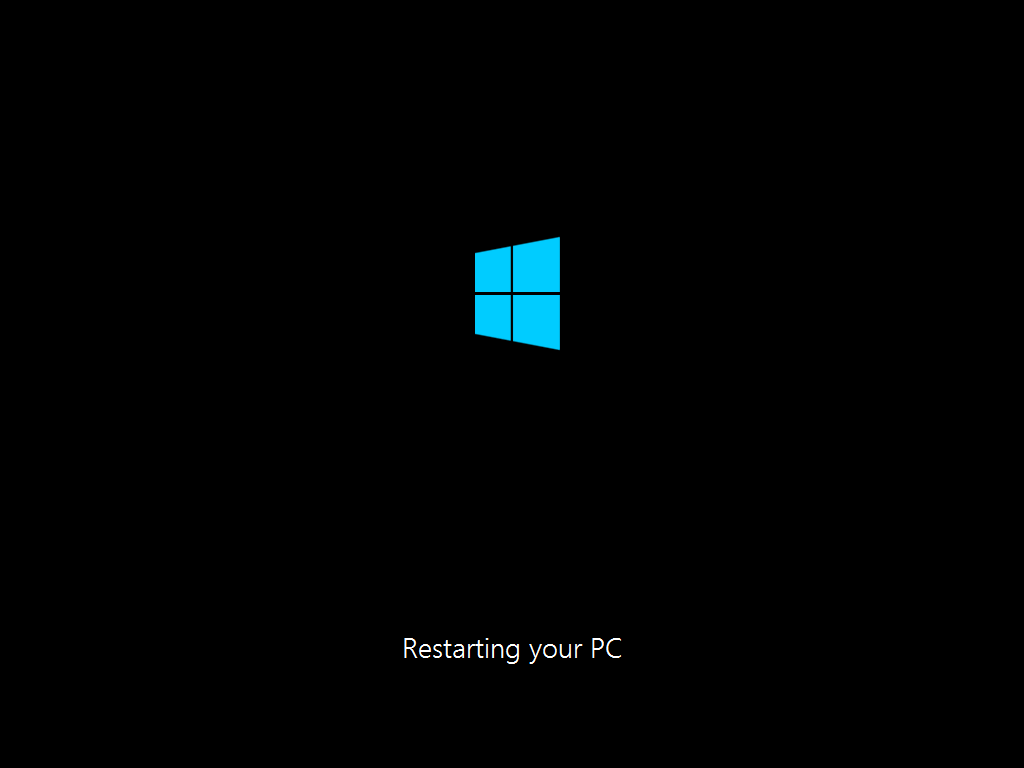
Die Notfall-Neustart-Funktion von Windows 8 und Windows 8.1 kann problemlos von jedem Benutzer verwendet werden, der sein Gerät in einer Minute oder weniger neu starten möchte. Natürlich sollten Sie diesen Vorgang erst abschließen, nachdem Sie Ihre persönlichen Daten und Informationen gespeichert haben, da Sie durch einen Notfall-Neustart Ihres Windows-Systems möglicherweise alles verlieren, was auf Ihrem Gerät läuft.
Lesen Sie auch: So deaktivieren Sie die Office 2013-Anmeldefunktion einfach
Nun, wie wir alle wissen, kann der Notfall-Neustart mithilfe des Hardware-Netzschalters Ihres Windows 8-Tablets, -Laptops oder -Desktops durchgeführt werden. Dieser Vorgang wird jedoch nicht empfohlen, da Sie Ihr Mobilteil beschädigen oder zerstören können. Aus den gleichen Gründen sollte eine weiche Methode angewendet werden und genau das werde ich in den folgenden Richtlinien erklären.
So starten Sie Windows 8 mit der Softwaremethode im Notfall neu
- Denken Sie daran, diese Methode mit Vorsicht zu verwenden, da Sie Ihre persönlichen Daten verlieren können.
- Um die Notfall-Neustartfunktion zu verwenden, müssen Sie das Anmeldeinformationsfenster auf Ihrem Gerät anzeigen.
- Drücken Sie dazu einfach gleichzeitig „Strg+Alt+Entf“.
- Gut; Jetzt haben Sie in der unteren rechten Ecke des Anmeldebildschirms die Schaltfläche "Ausschalten / Herunterfahren".
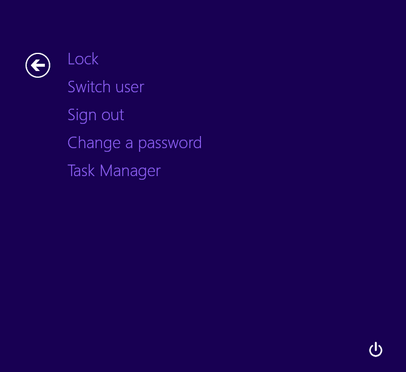
- Initiieren Sie die Notfall-Neustart-Funktion, indem Sie die Strg-Taste auf Ihrer Tastatur drücken und auf die Schaltfläche zum Herunterfahren Ihres Windows 8-Geräts klicken.
- Windows fordert Sie auf, einen „sofortigen Neustart“ durchzuführen; Klicken Sie auf „OK“ und Sie sind fertig.
Und das ist es. Jetzt wissen Sie, wie Sie Ihr Windows 8- und Windows 8.1-Gerät mithilfe eines weichen dedizierten Verfahrens im Notfall neu starten können. Verwenden Sie diese Funktion daher jedes Mal mit Vorsicht.
Lesen Sie auch: So ändern Sie die Windows 8.1-Anmeldeoptionen